무료 달력 앱과 유료 달력 앱
스마트폰에 익숙해지고 본격적으로 달력 앱을 쓰기로 마음먹으면서 원했던 기능은 아래와 같았다.
- 포털사이트에서 제공하는 달력이 아닌 별도의 앱
- 그러나 앱용 아이디 따로 만들 필요 없음
- 실제 탁상 달력처럼 한 달의 모든 스케줄이 한눈에 보이는 깔끔한 디자인
- 일정 내에 일기를 써도 될 만큼 넉넉한 메모 칸
- 앱 개발자의 지속적인 관리
- 일정 알림 기능
- 앱 잠금 기능
- 백업 기능
그 외에 있으면 좋지만, 없어도 상관없다고 생각했던 기능은 아래 세 가지 정도였다.
- 스티커
- 달력 색상(배경) 설정 기능
- 폰트 변경
하지만 이 사항들을 충족시키는 달력 찾기가 너무 힘들었다. 지금 생각해 보면 무료 앱 내에서 까다로운 조건으로 찾았기 때문에 당연히 힘들 수밖에 없었다는 걸 알지만 당시엔 몰랐다.
결국 여러 달력 앱들을 깔고 지우고를 반복하다 지쳐 기피했던 포털사이트 앱이지만 가장 취향에 근접했던 네이버 달력에 정착 후 몇 년간 잘 썼다. 하지만 사용하다 보니 불편을 느끼는 부분들이 생겨서 새로운 달력으로 바꾸고 싶었다. 결국, 지금으로부터 햇수로 8년 전(!) 연말에 앱스토어를 다시 살펴보던 중 새로운 달력에 다시 적응해야 하는 번거로움이 있더라도 평가가 좋은 awesome calendar를 구매해 보자는 충동이 들어 lite 버전을 건너뛰고 곧바로 유료 버전을 구매했다.
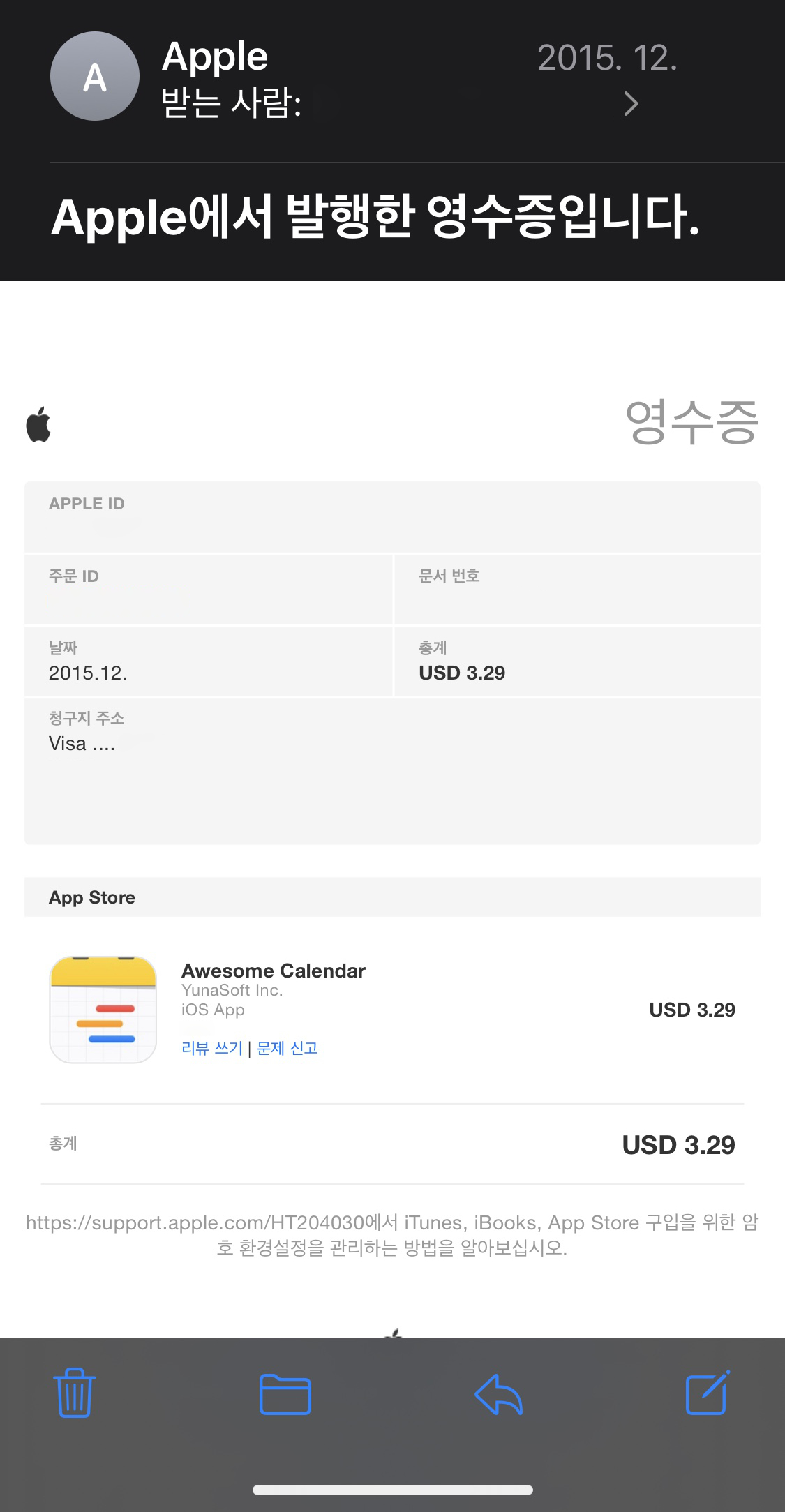
8년 전엔 대략 4천 원 정도였으나 현재는 약 4배 정도 가격이 올라 15,000원에 판매되고 있다. 비싸게 느껴질 수도 있겠지만, 수년간 잘 쓴다고 생각하면 오히려 한 번에 구매하는 값으로는 싸지 않을까 싶다.
+ 추가 | 2019년에 awesome calendar 2가 나온 뒤로 1과 2 각각 다르게 업데이트가 되고 있다. 아이패드, 아이폰만 지원되는 1과 다르게 어썸캘린더2는 애플 생태계에서 완벽히 호환되는 장점이 있다. 1과 2가 구분되어 있는 만큼 기존 1 유저들이 2를 새로 다운로드 시 데이터를 이관할 수 있는 기능도 있다. 하지만, 한국 앱스토어에서는 다운로드가 불가능하다. 워치에서 캘린더 쓰고 싶은데 왜 때문에 한국에서는 판매를 하지 않는 거죠?
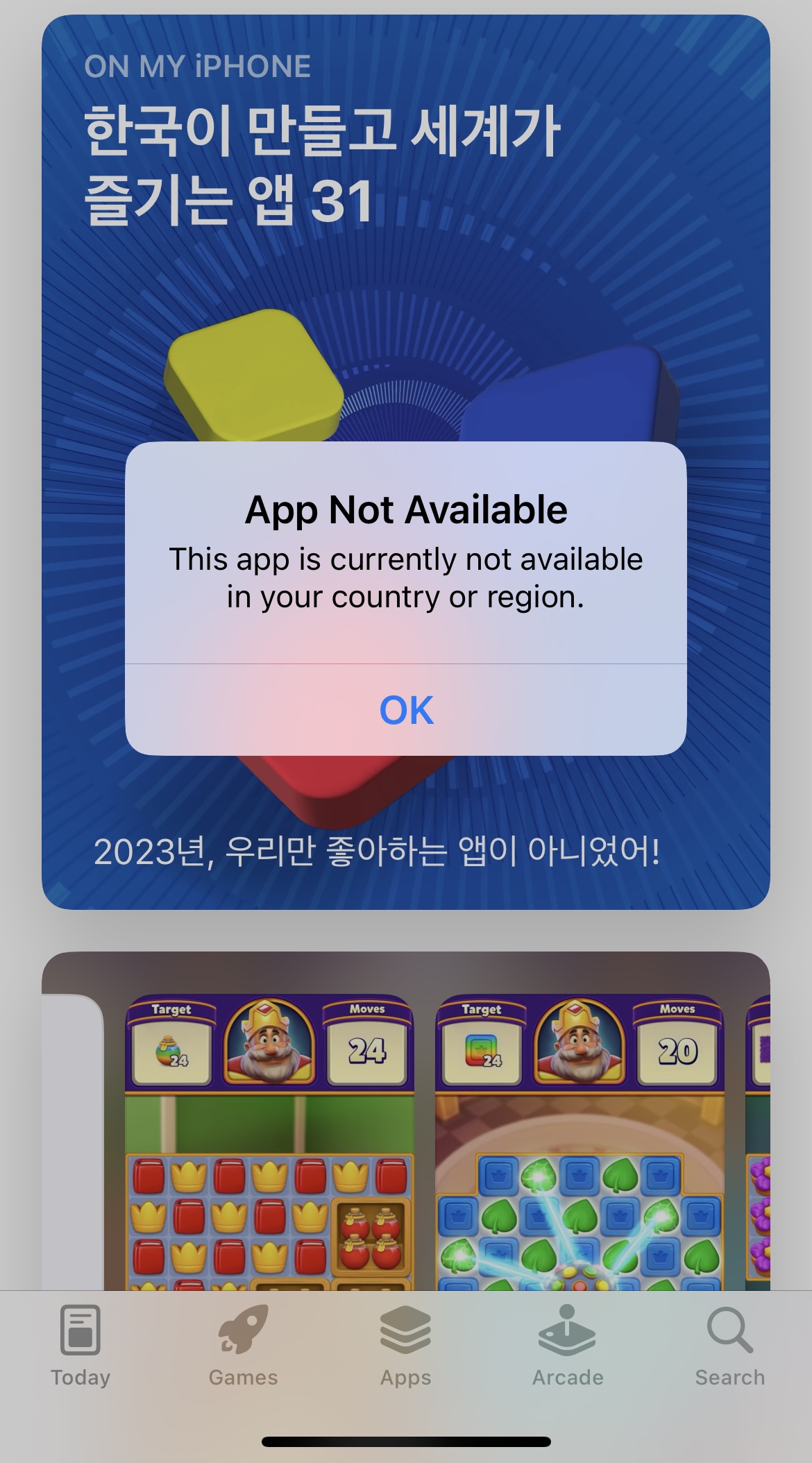
어썸캘린더 앱스토어 링크
https://apps.apple.com/us/app/awesome-calendar/id480102733
Awesome Calendar
Now you can automatically sync with all iPhone calendars, write your todo list, create notes with photos, check the weather and more, all with Awesome Calendar! This elegant application keeps you organized, shows holidays and is even perfect for team pr
apps.apple.com
https://apps.apple.com/us/app/awesome-calendar-2/id1446836472
Awesome Calendar 2
Awesome Calendar 2 is the most powerful you'll ever have in a calendar app and makes your daily calendar come alive. It also supports powerful features like Checklist, Notes app, Stickers for iMessage, Designed Marker and Stickers, Widget, Class Time-Ta
apps.apple.com
Awesome calender 살펴보기
한눈에 보이는 달력
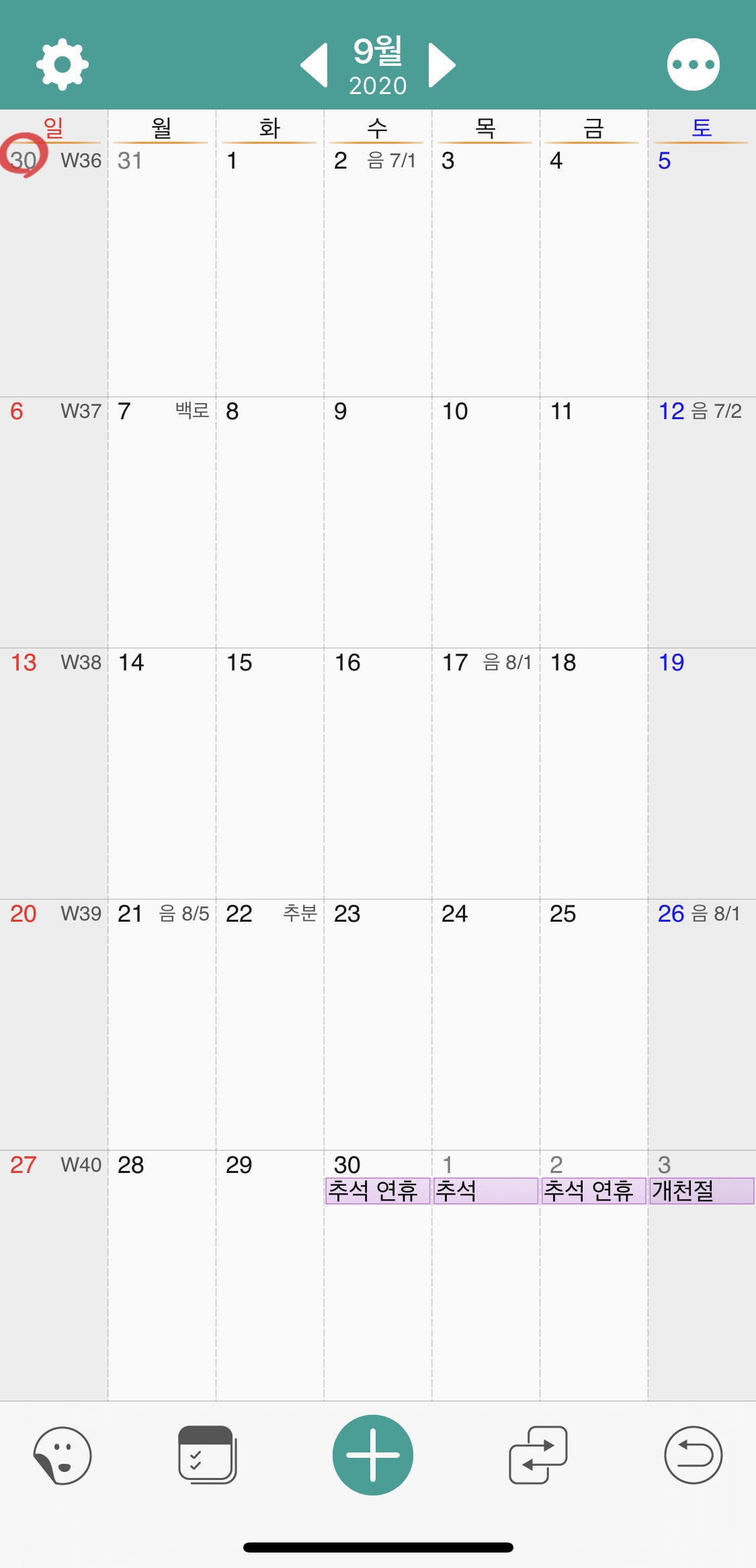
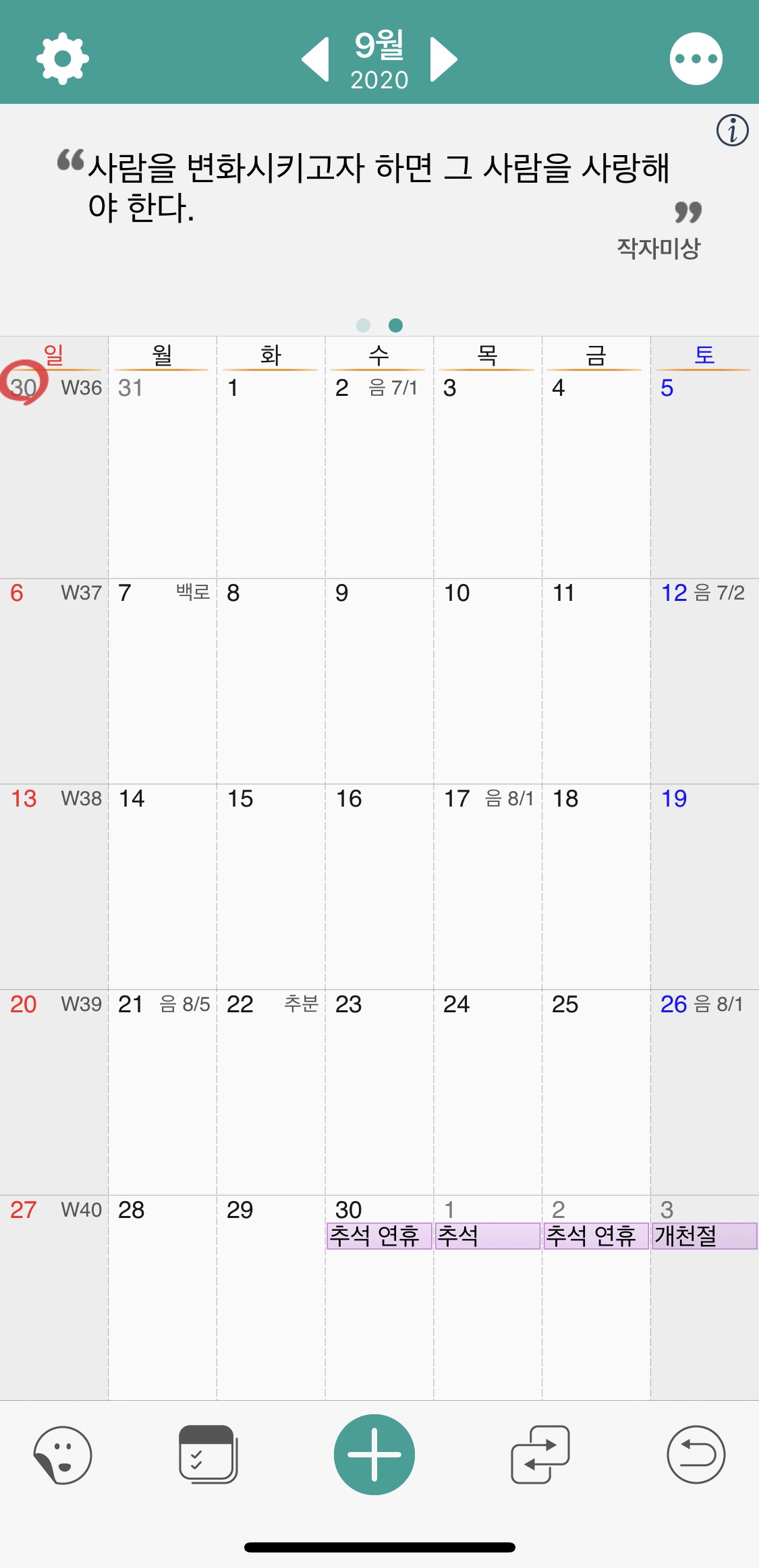
앱 실행 시 화면을 꽉 채우는 달력을 볼 수 있다. 넓은 화면 덕에 일정을 4개 이상 작성해도 모두 보여서 좋다. 화면을 살짝 아래로 당기면 오른쪽 사진처럼 매일매일 달라지는 뜬금없는 명언(혹은 그림과 해당 월 글자)을 볼 수 있다. 다시 살짝 위로 올리면 달력으로 채워진다.
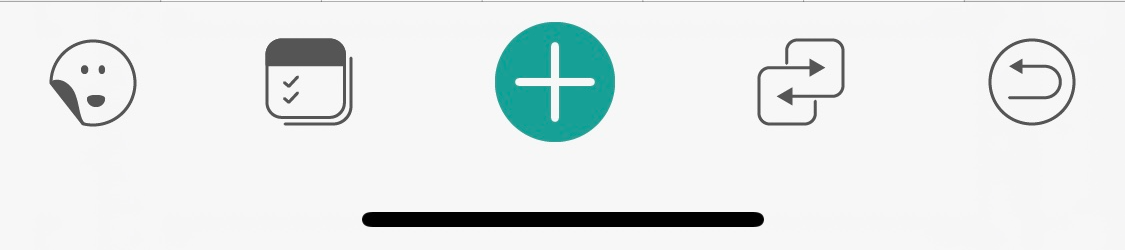
보기 방식 변경
메인 화면에서 + 오른쪽에 위치한 아이콘을 클릭하면, 아래 사진들처럼 일정을 보는 방식을 바꿀 수 있다. 개인적으로 월별 뷰 외에는 잘 안 쓰지만, 일, 주, 아젠다(어젠다), filofax(낱장을 쉽게 끼웠다 뺐다 할 수 있는 수첩)등의 보기 방식도 제공한다.
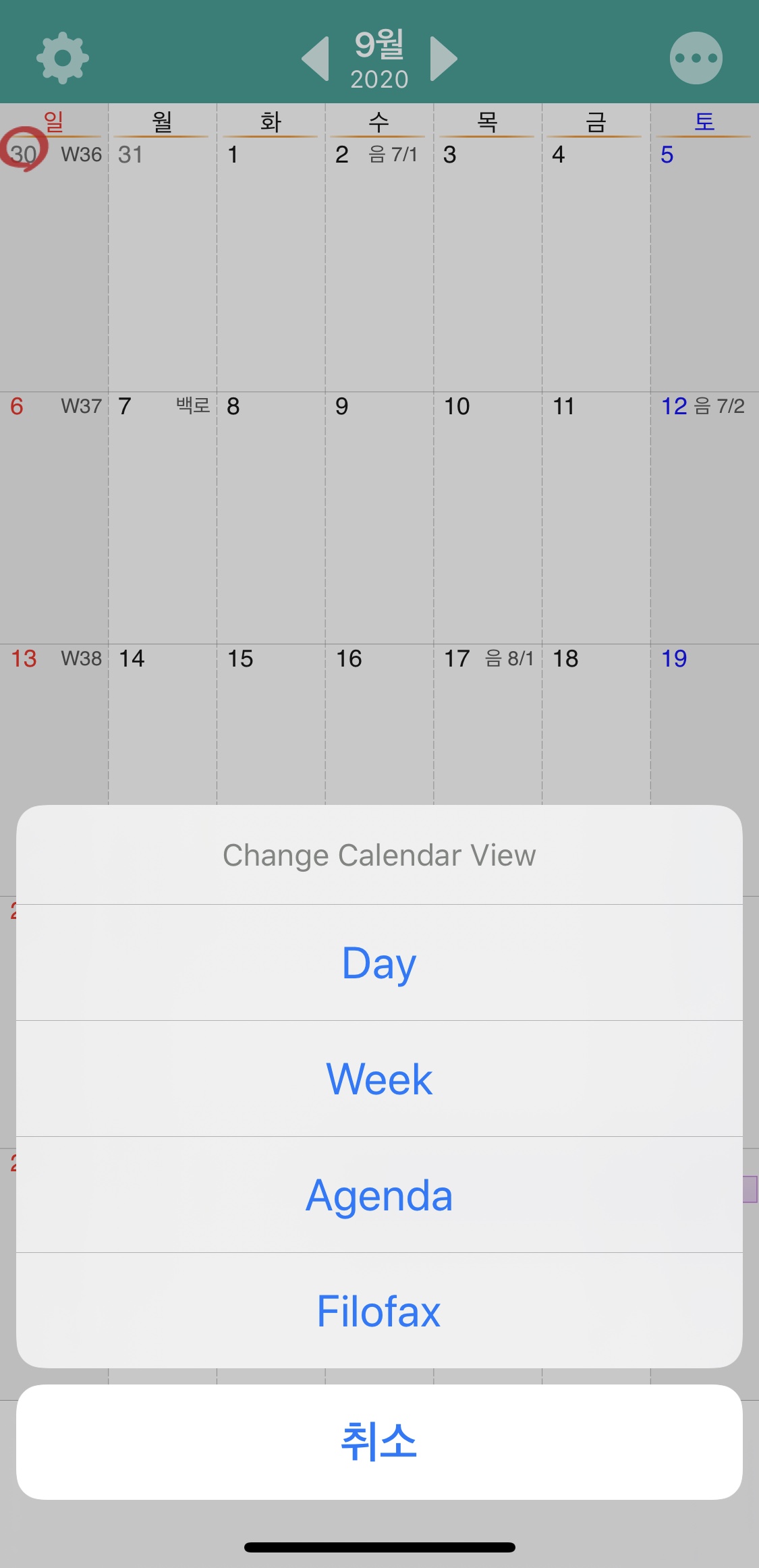
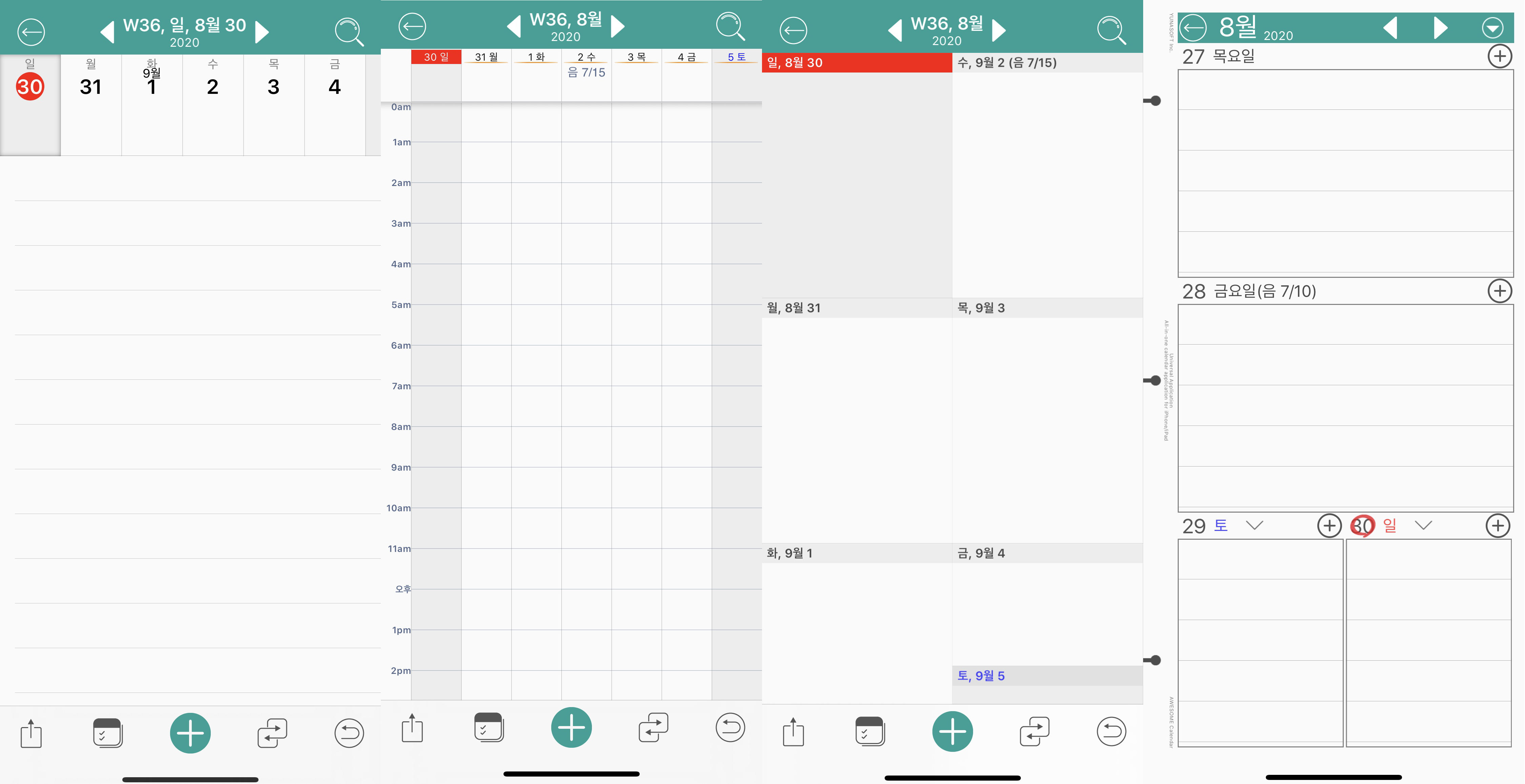
스티커
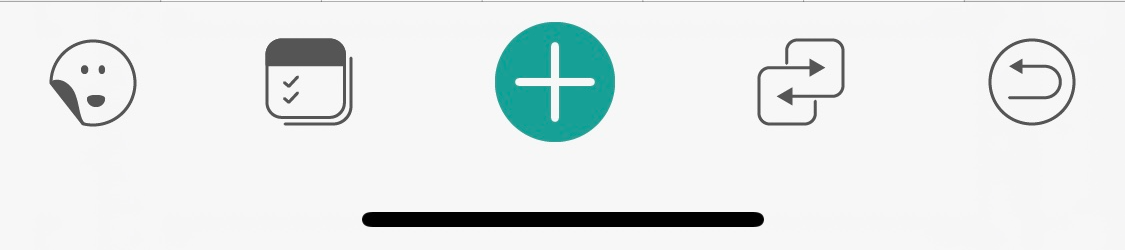
맨 왼쪽의 아이콘을 클릭하면 달력에 스티커를 붙일 수도 있다.
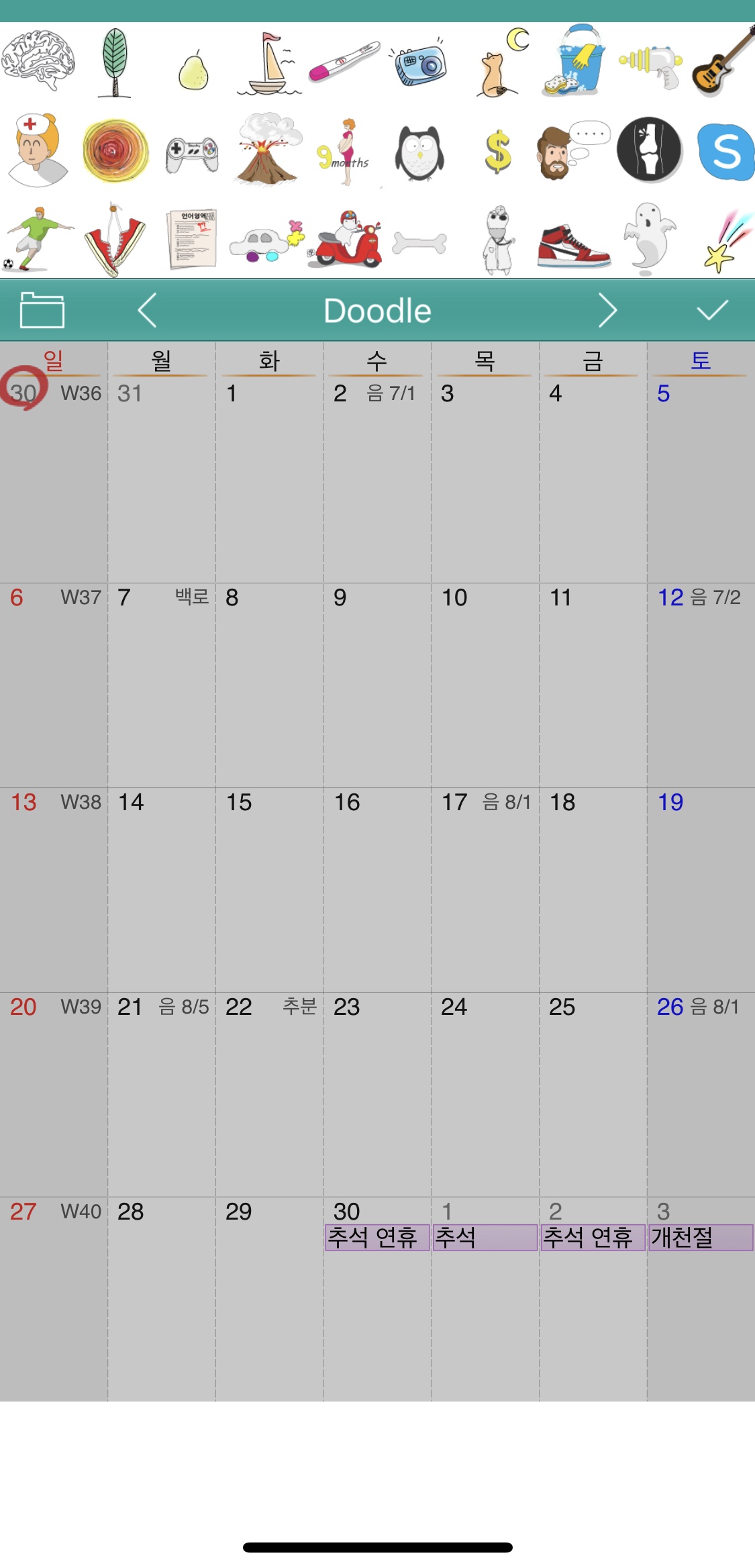
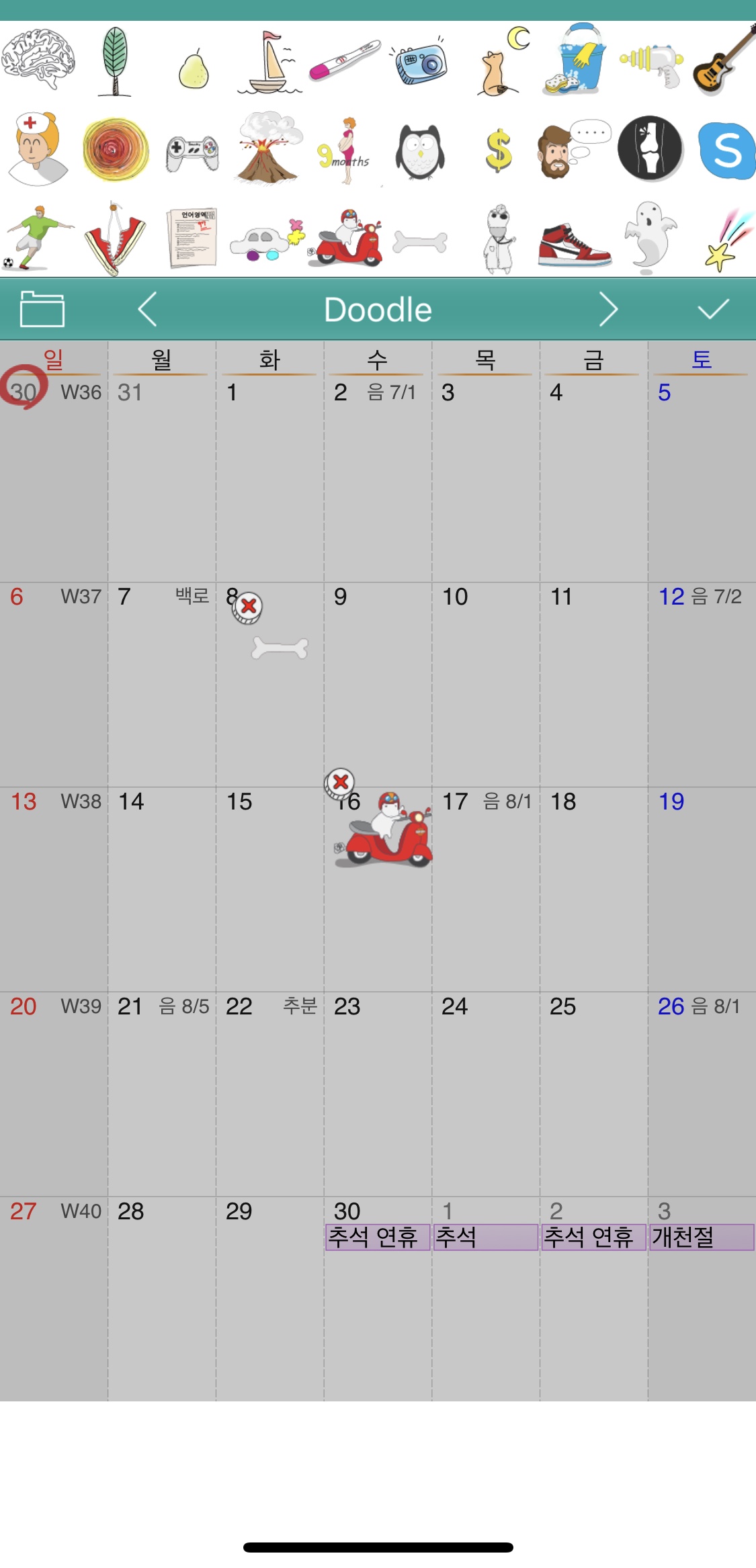
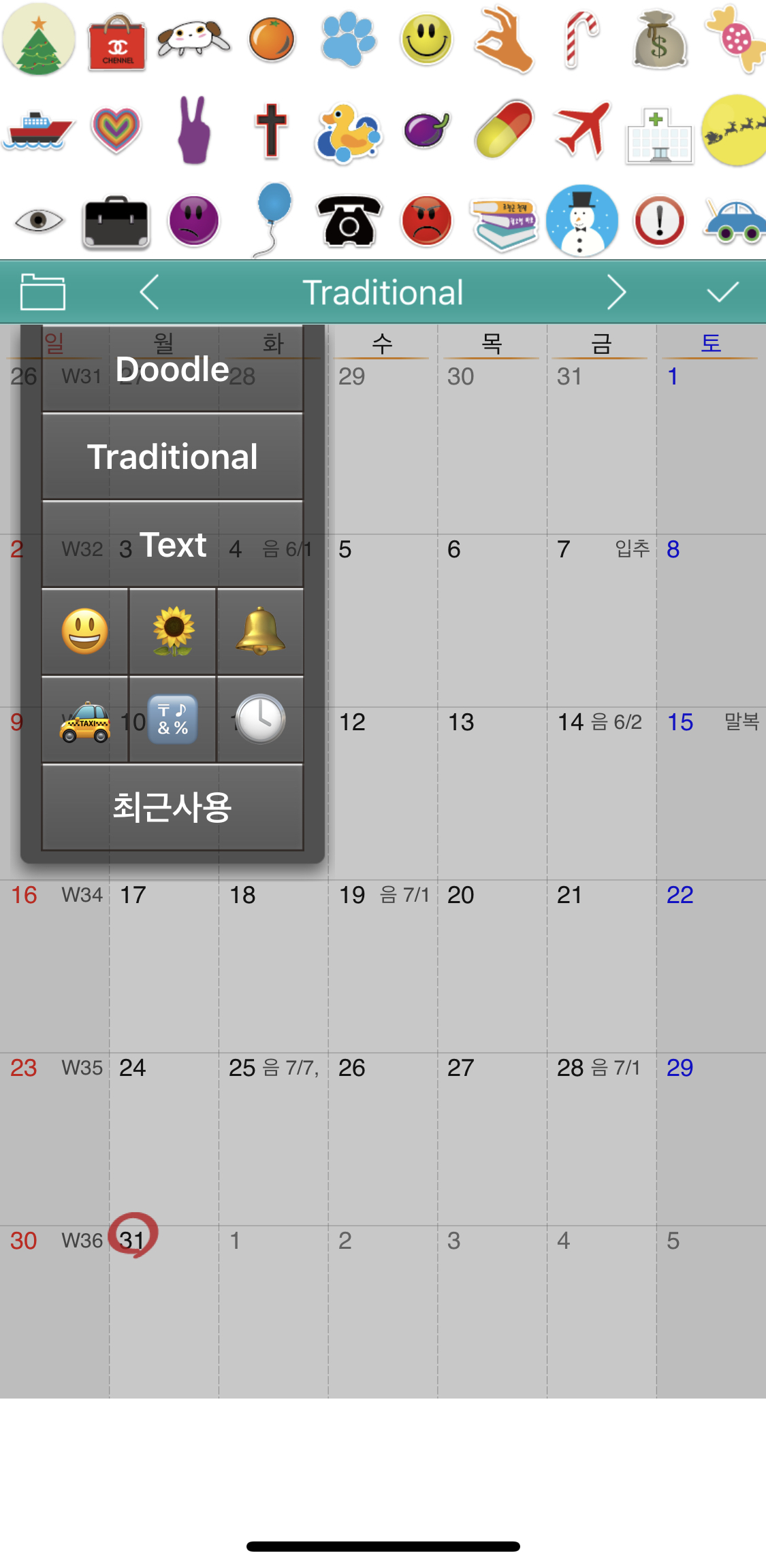
일정을 강조하고 싶을 때 사용하기 좋다. 기본 제공 스티커 외에 이모지도 스티커로 사용할 수 있다.
일정, 노트, 할 일(To do list)
일정
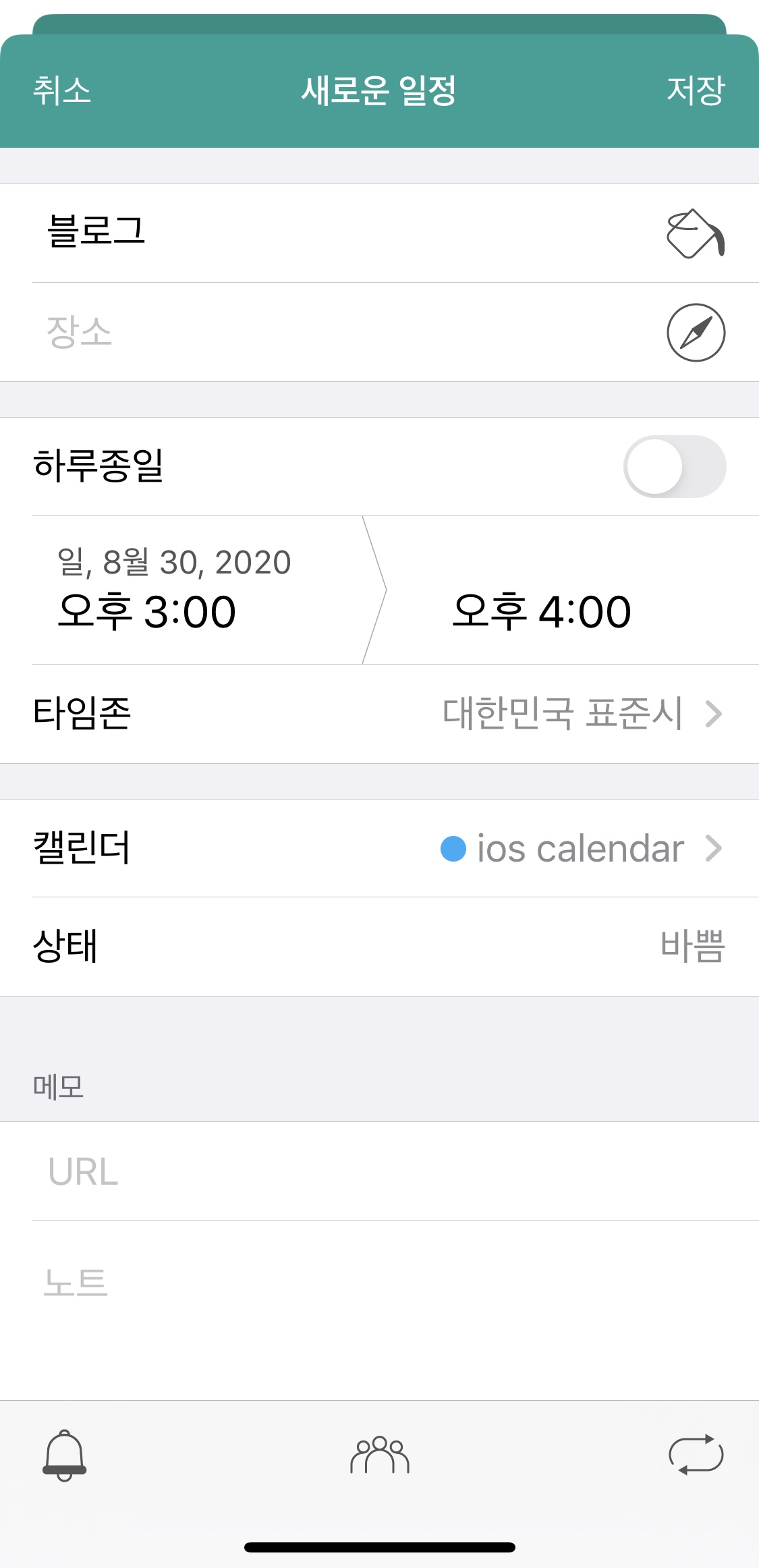
나는 현재 icloud 동기화 기능을 쓰고 있는데 동기화를 하면 어썸캘린더1 앱이 맥을 지원하지 않아도 기본 캘린더 앱으로 어썸캘린더 앱 내 일정, 할 일 모두 확인할 수 있어서 편리하다. 또, 일정은 해당 캘린더에 동기화가 되므로 캘린더 별로 구분해서 볼 수 있어서 좋다(캘린더 구분에 관한 내용은 아래 상세히 설명 예정).
+ 추가 | 노트도 아이클라우드 동기화를 제공한다. 패드-아이폰 앱의 동기화 기능이라 기본 캘린더 앱에서는 역시 확인 불가능하다.
'일정' 입력 시에는 아래와 같은 다양한 세부 설정이 가능하다.
- 다양한 색상으로 제목 색을 변경 가능(원하는 색이 없을 경우 설정에서 편집 및 추가할 수 있음)
- 기본 지도(또는 설정에서 구글맵으로 변경 가능)와 연동되는 장소 입력 기능 제공. 설정에서 일정 내 위치 표시 기능을 켜고 끌 수 있다.
- 구체적 시간 설정
- 캘린더 구분
- 메모 입력
- 알람 설정
- 일정 공유
- 반복 설정
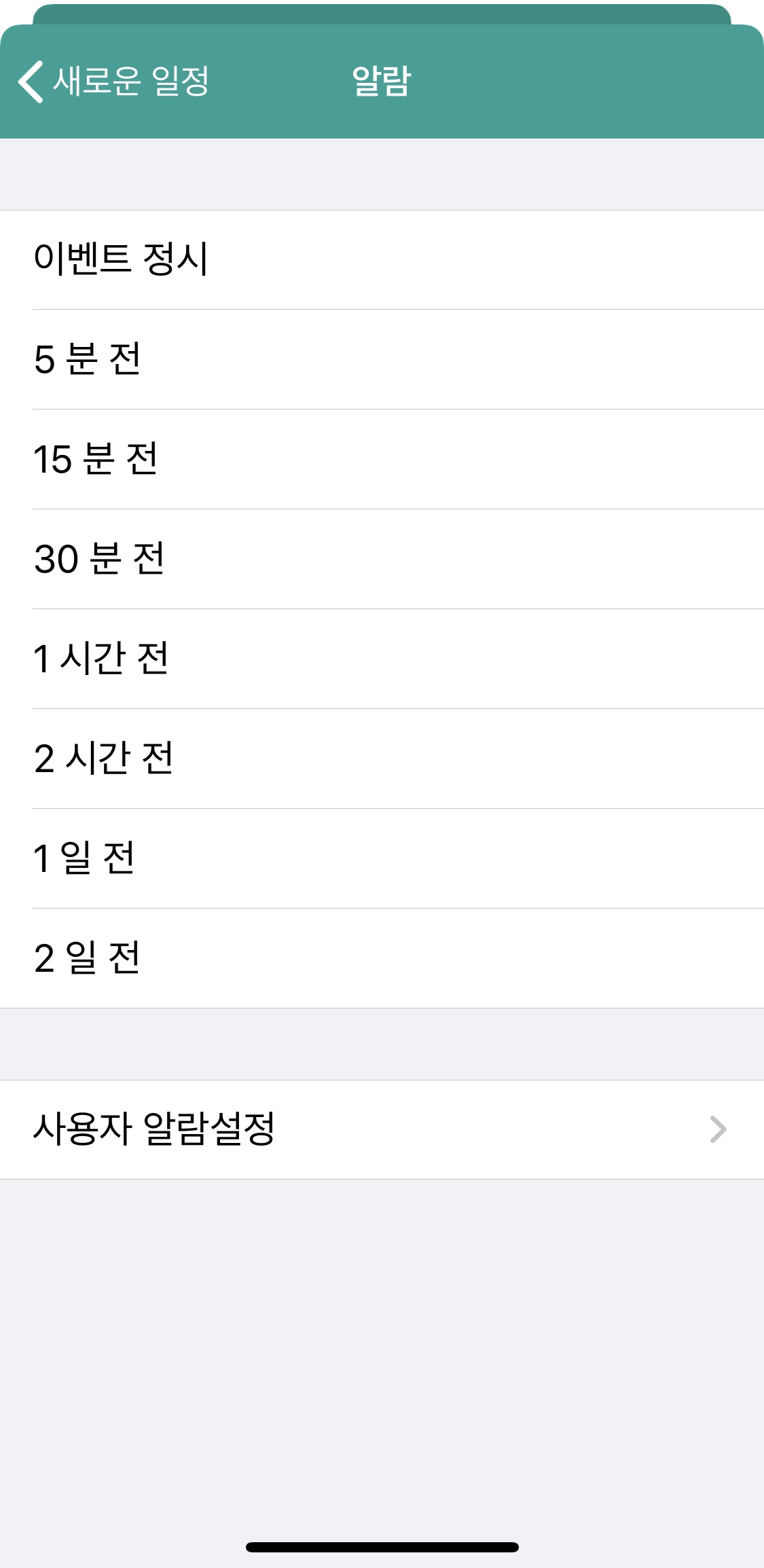
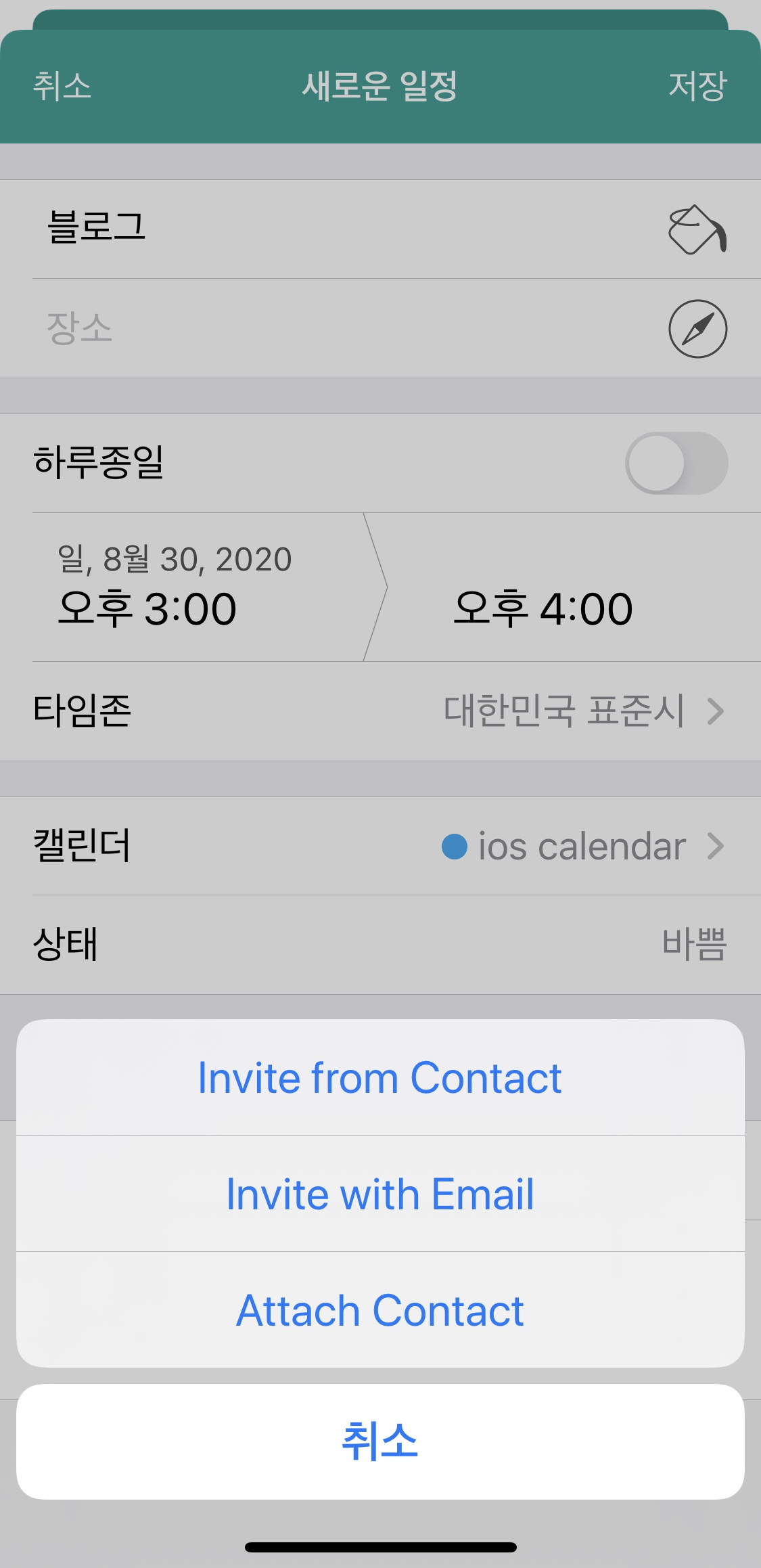
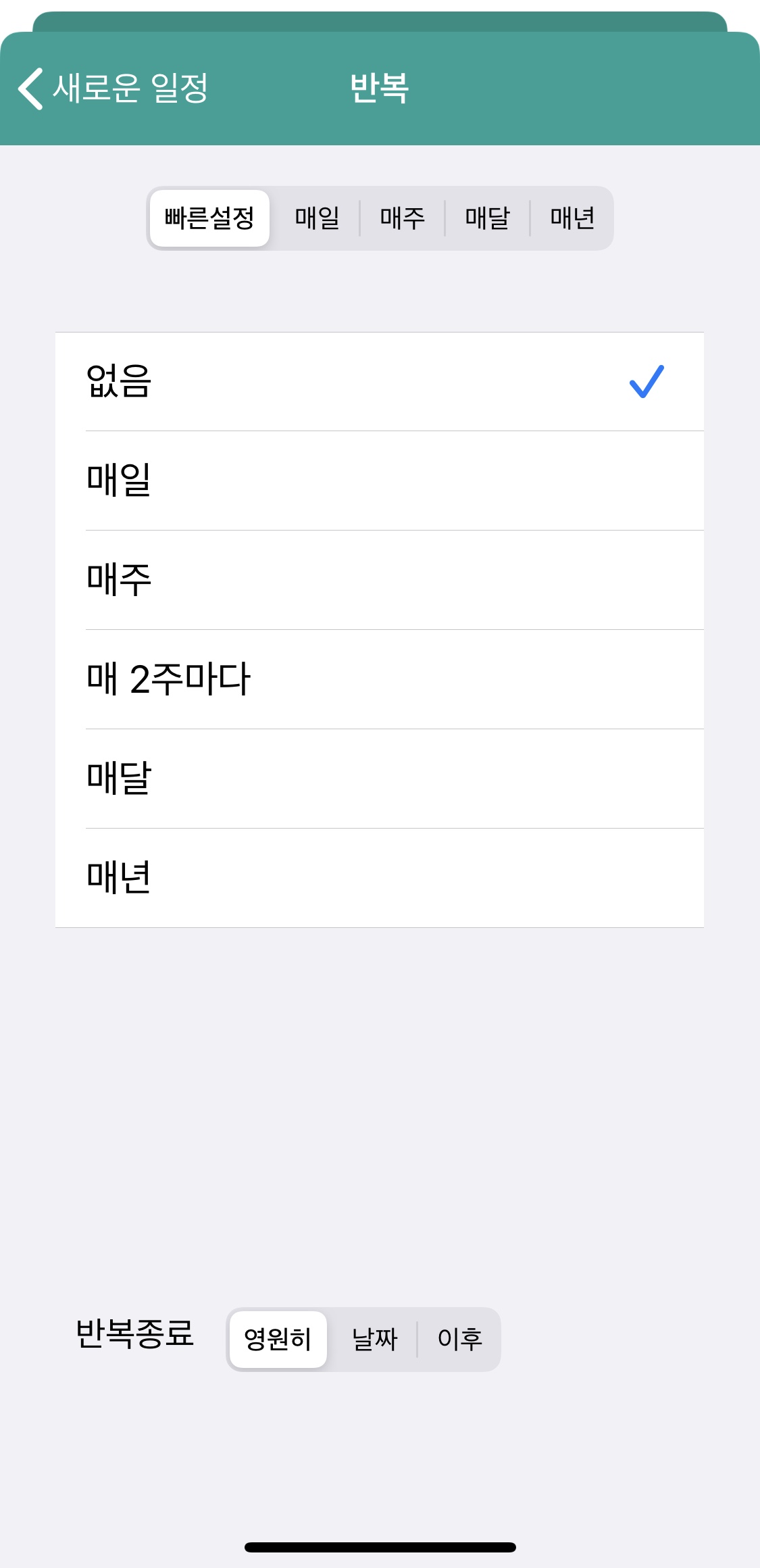
노트
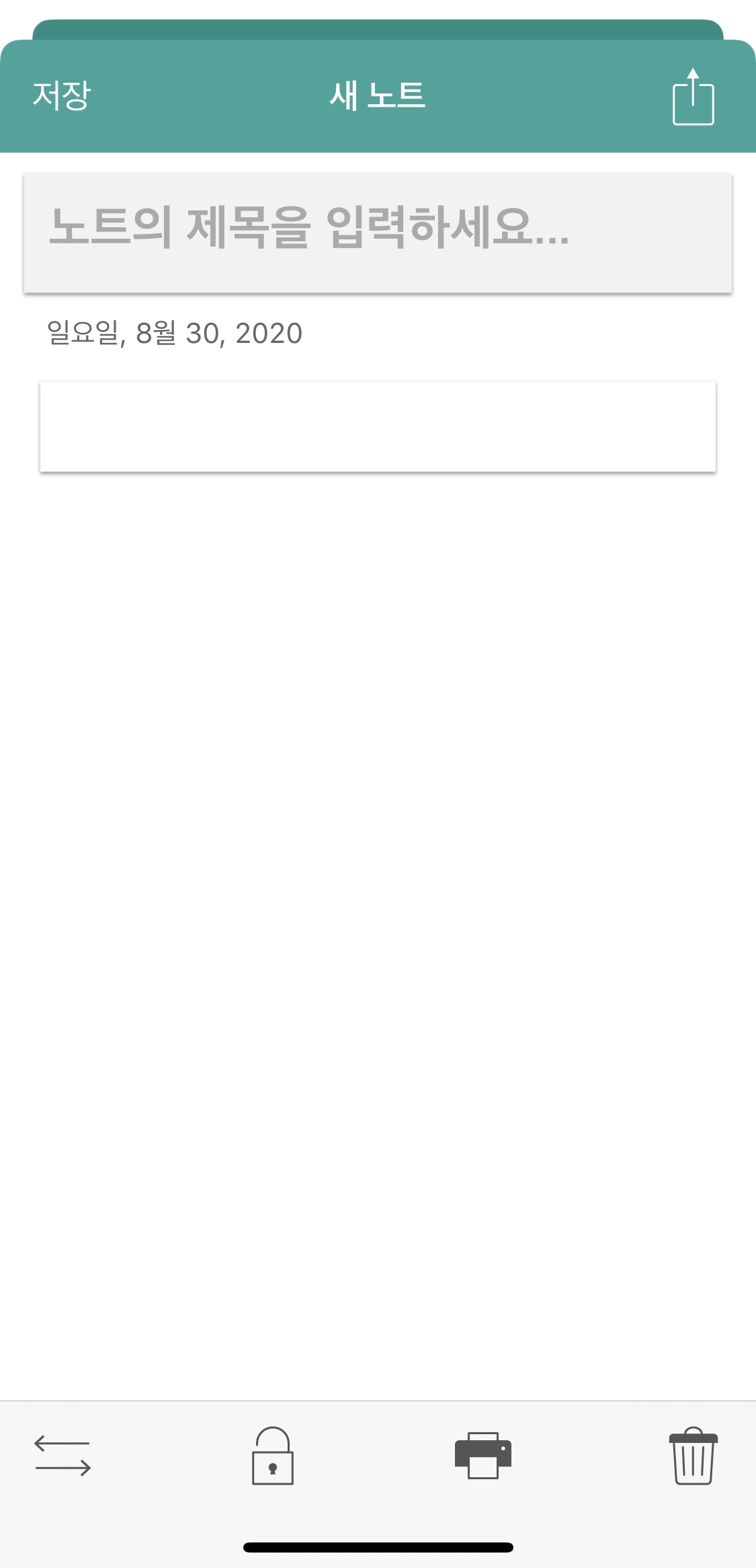
노트는 간단한 일기장 형식으로 사진을 첨부할 수 있는 장점이 있다. 일정과 마찬가지로 하루에 여러 개의 노트를 작성할 수 있다.
하단의 아이콘은 각각 화살표; 날짜 이동/ 자물쇠; 편집 잠금/ 프린터; 인쇄(!) / 휴지통; 삭제
할 일(To do list)
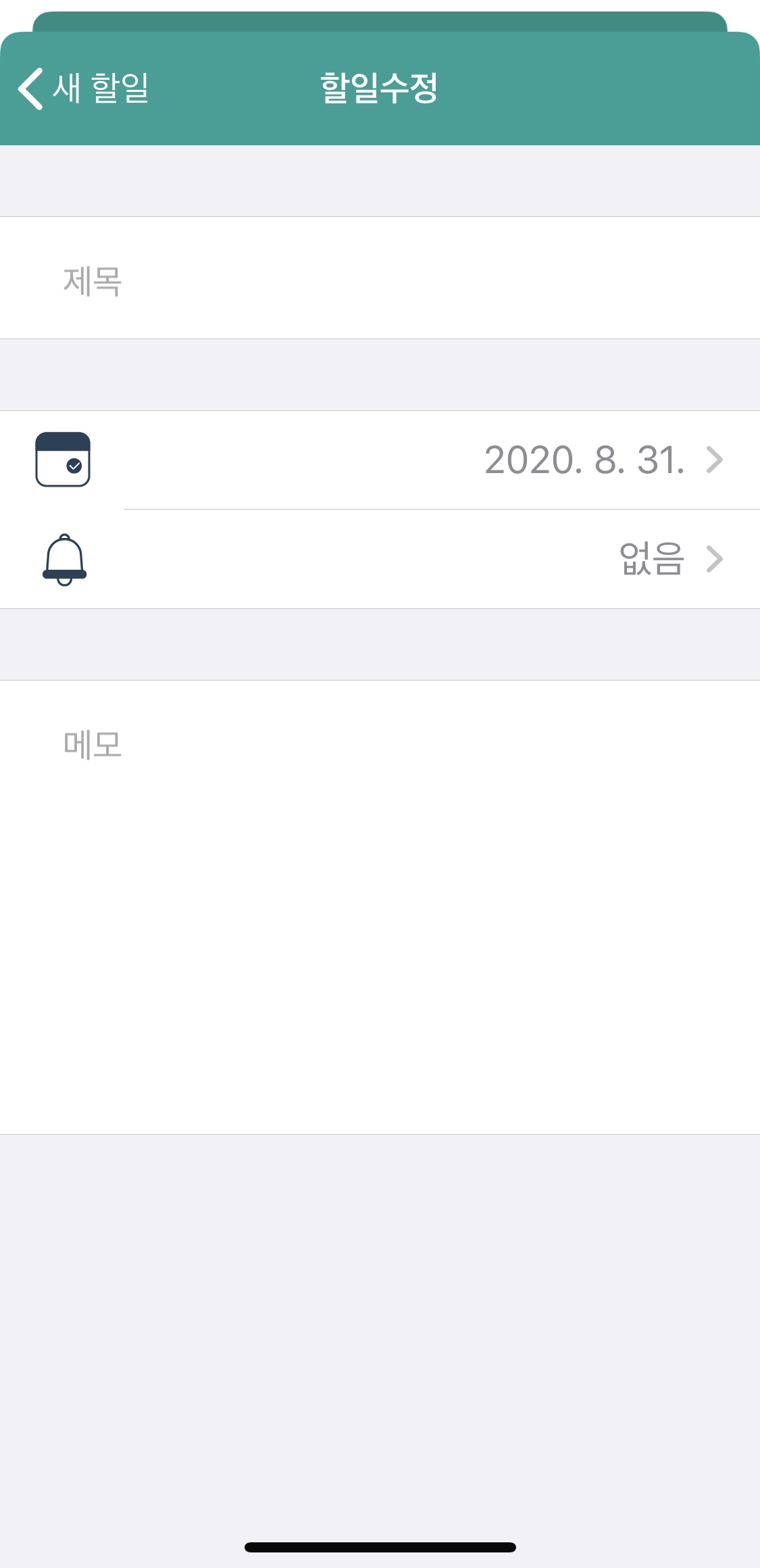
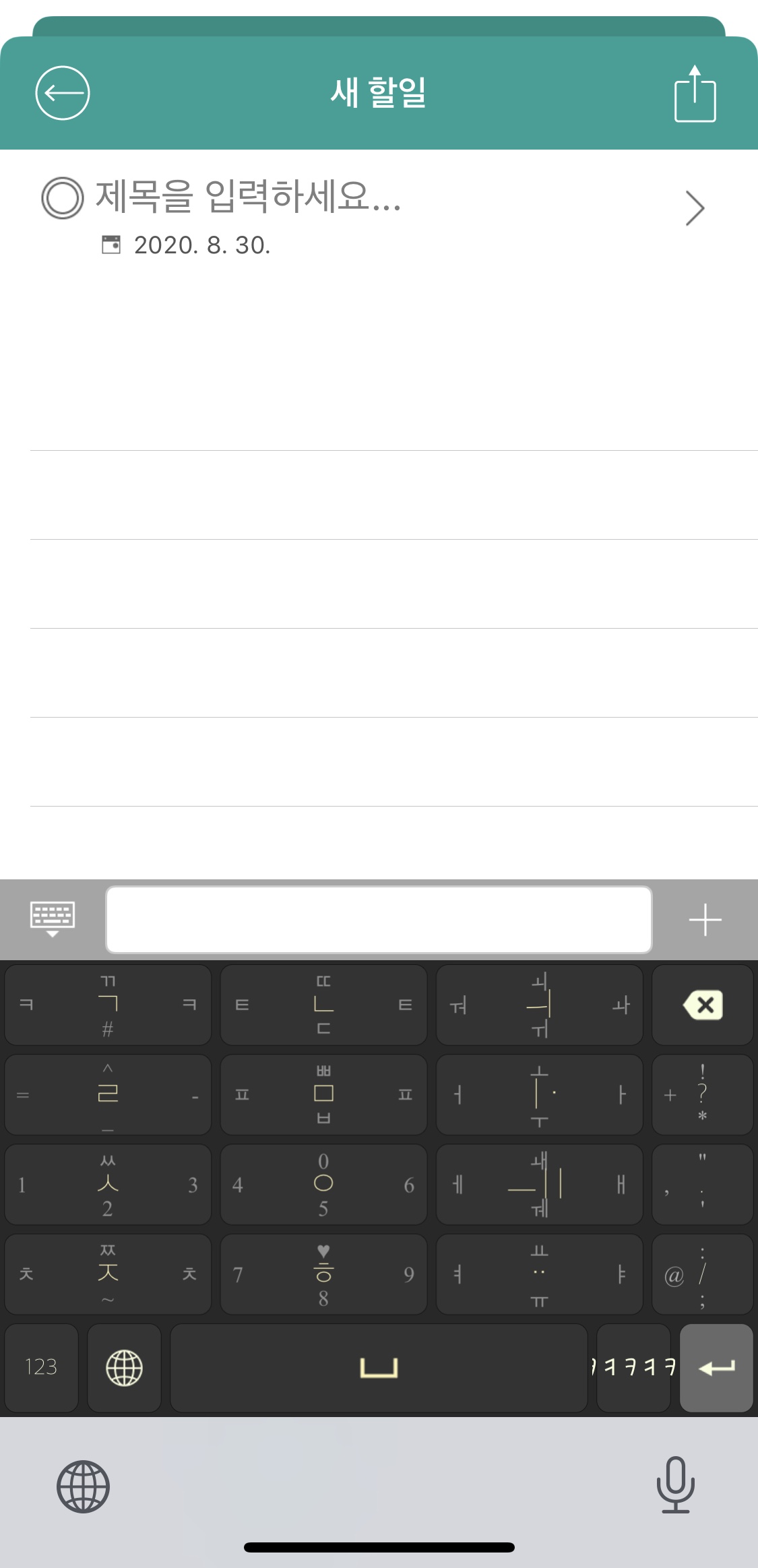
할 일 기능은 할 일+알림의 심플한 구성이다. 설정에서 앱 내 제공 할 일 대신 아이폰 내 기본 앱인 미리 알림으로 설정해서 아이클라우드 동기화 기능을 이용할 수 있다. 동기화했다면 미리 알림 앱에서 생성/변경한 할 일들 모두 어썸캘린더에 그대로 반영된다.
검색, 인쇄, 이메일, 프린터 등의 부가기능
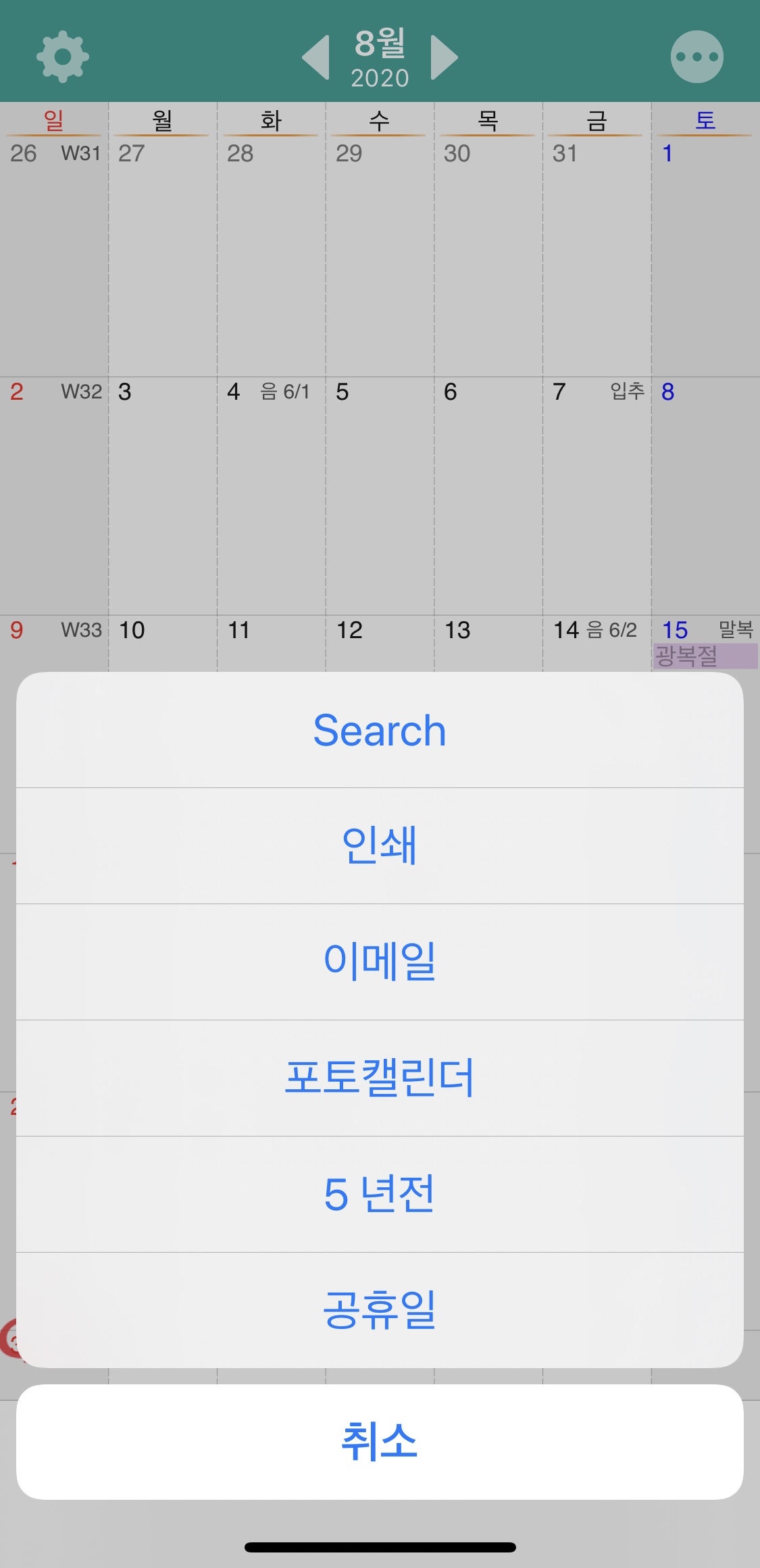
메인 화면으로 돌아와서, 오른쪽 상단의 …을 클릭할 경우 다양한 부가기능을 볼 수 있는데, 그중 '포토캘린더'는 아이폰 앨범 내의 사진을 날짜별로 확인할 수 있는 기능이다. 일정을 보다가 해당 날짜에 찍었던 사진들이 궁금할 경우에 유용하다.
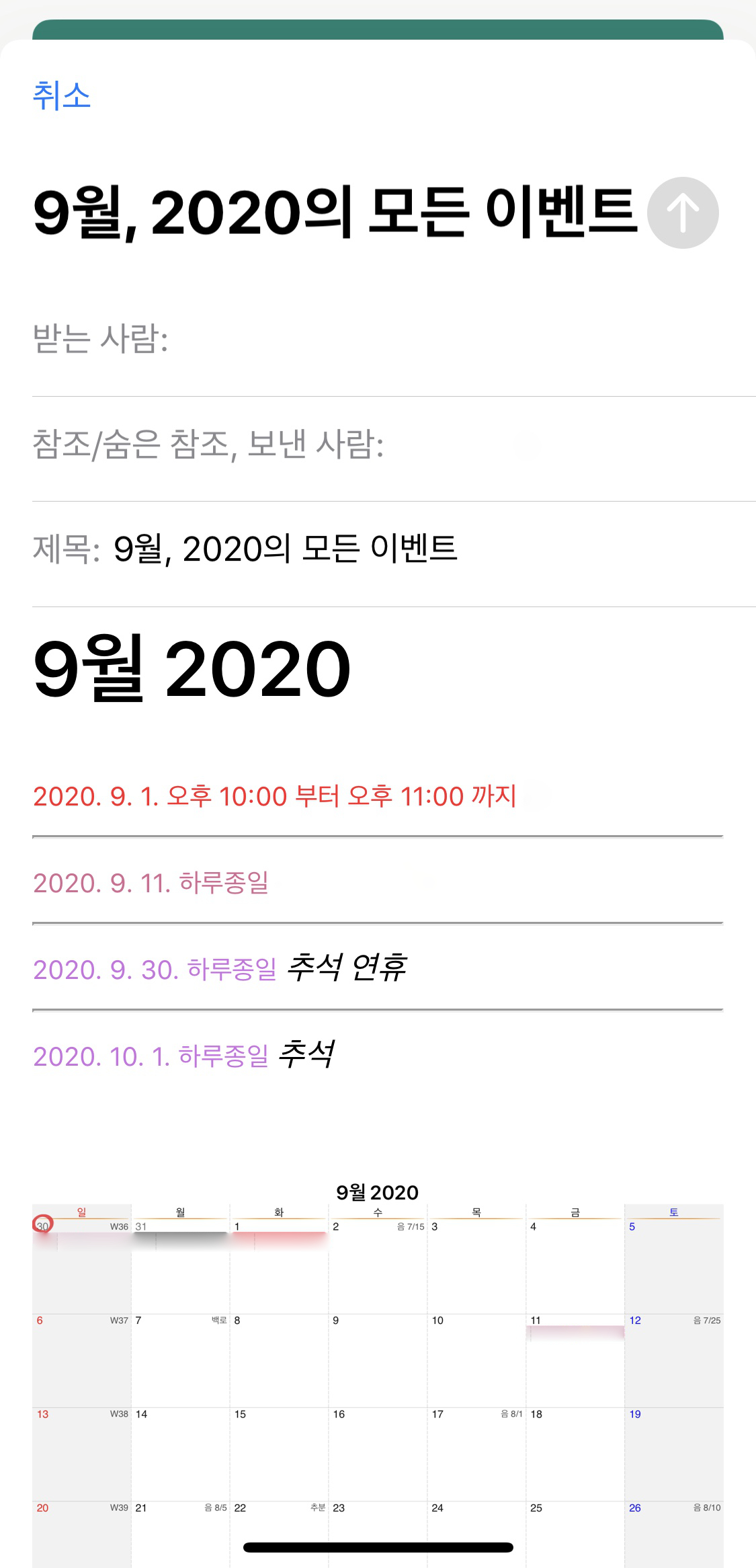
이메일을 누르면 달력 이미지와 함께 일정을 메일로 공유할 수 있다.
캘린더 구분
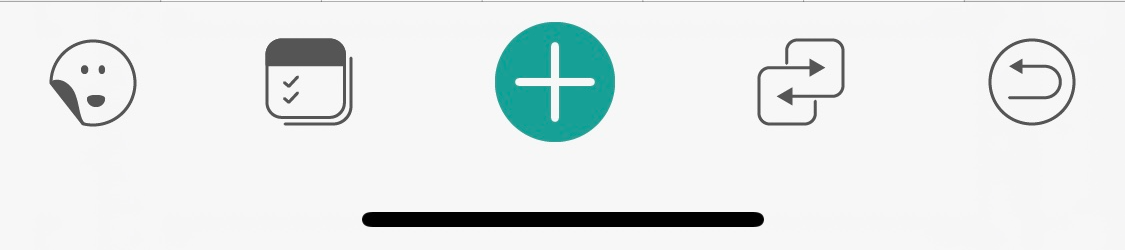
두 번째 달력 모양 아이콘을 클릭하여 화면에 띄울 달력을 선택할 수 있다.
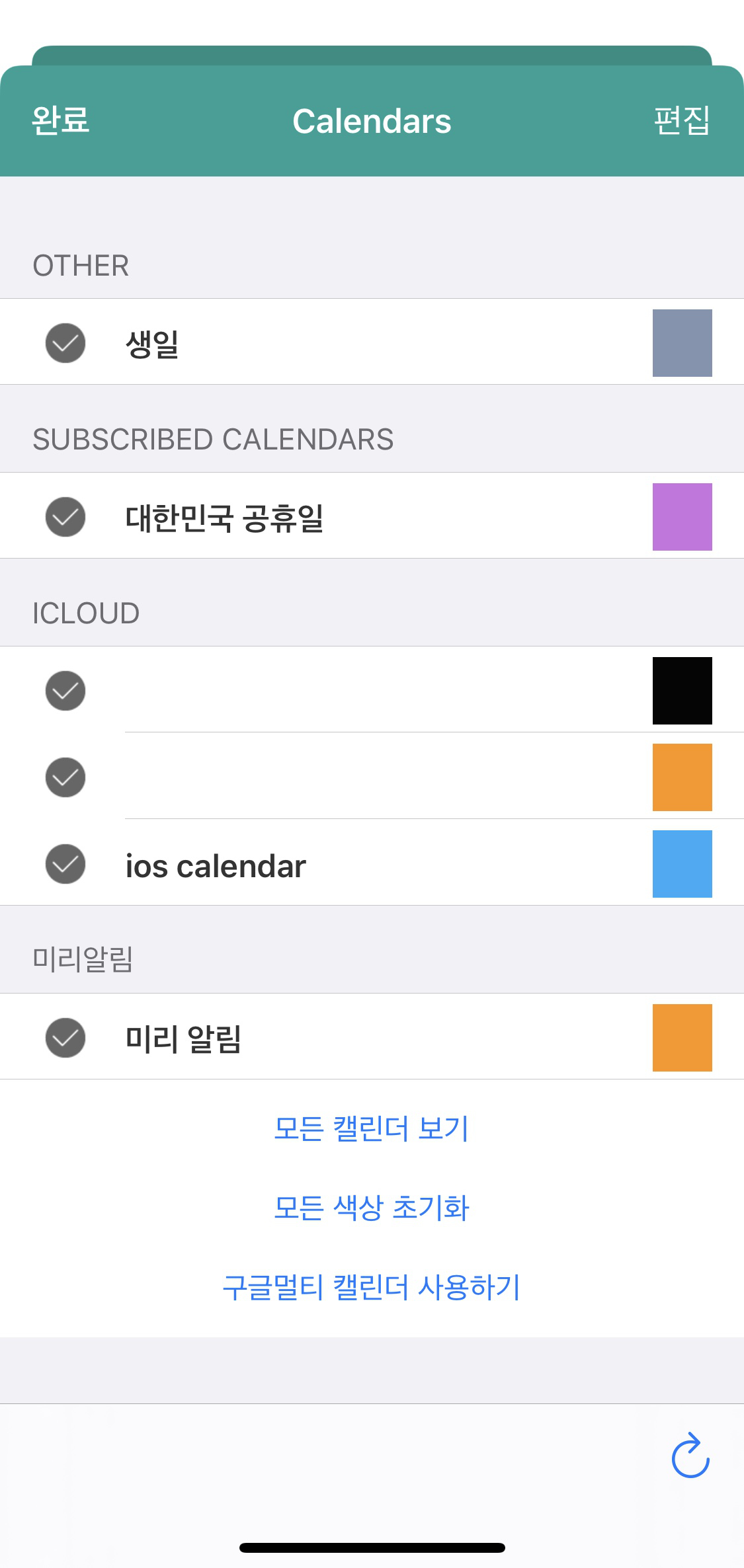
생성된 각각의 달력들은 포토샵의 레이어(layer)처럼 껐다 켰다 할 수 있으므로 따로따로 볼 수도, 한눈에 볼 수도 있다. 일정 주제에 맞게 여러 개의 달력을 이용할 경우 자주 사용하게 되는 기능이다. 캘린더 옆의 색상은 해당 캘린더에서 일정을 생성할 경우 기본으로 설정되는 제목의 색상이다.
설정 변경




+ 추가 | 설정에 추가된 부분들이 있어 최신 설정 화면도 캡처했다.
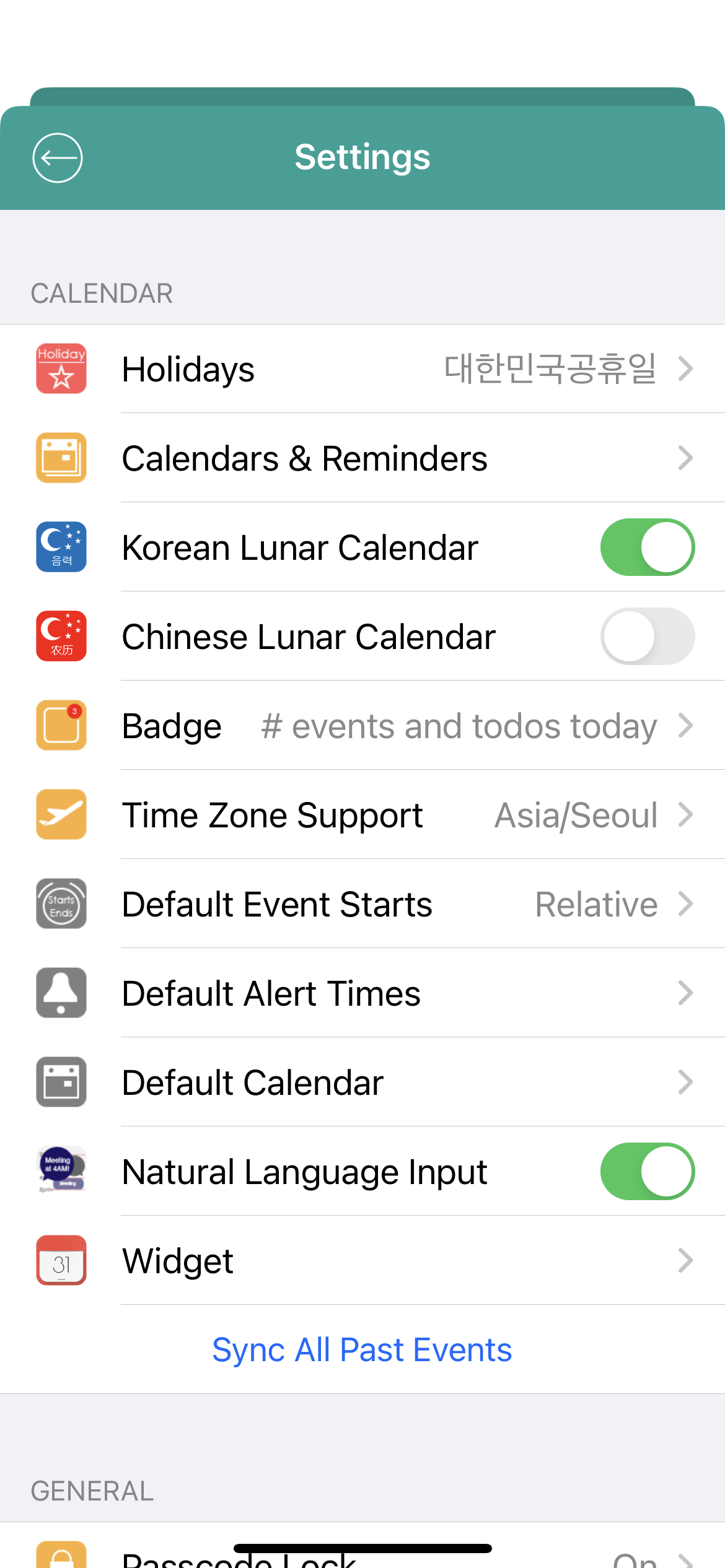
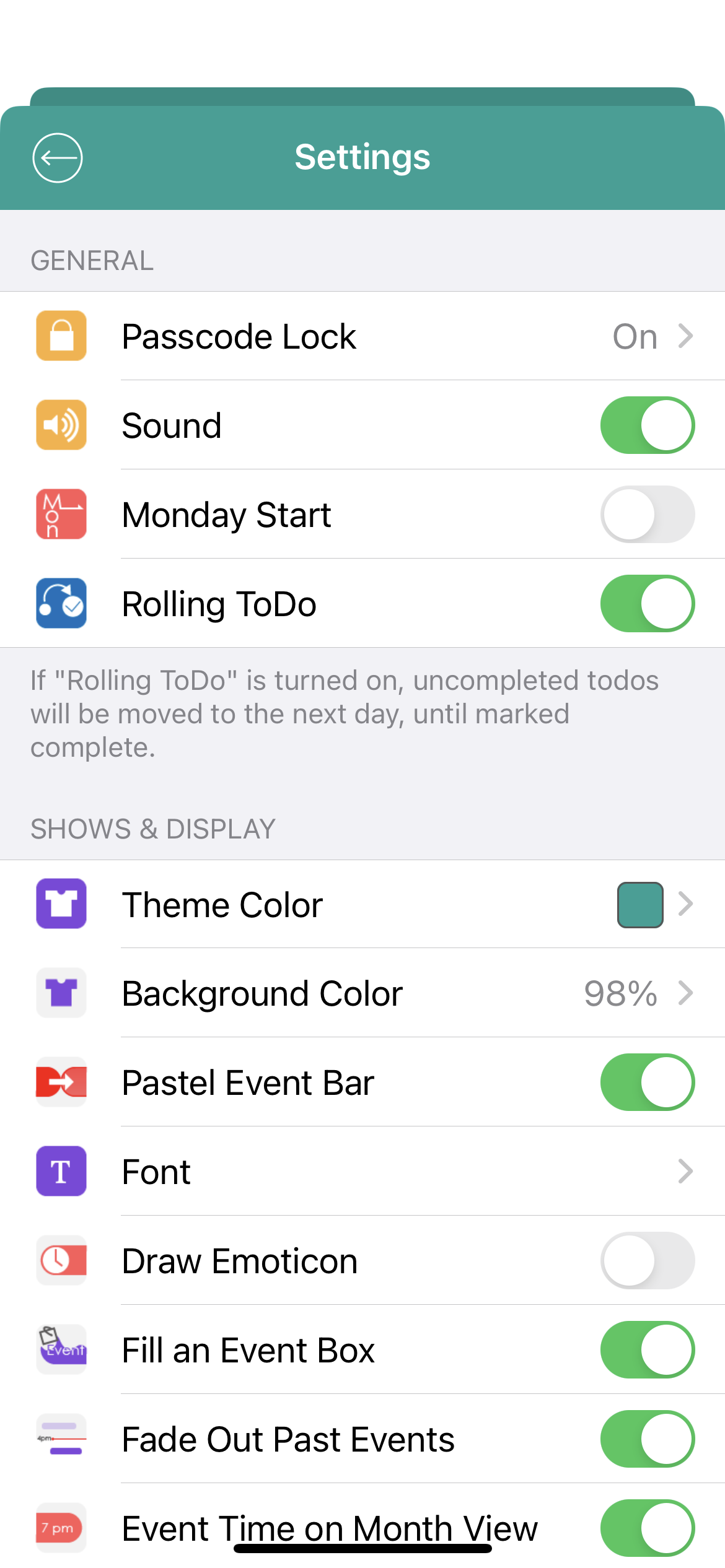
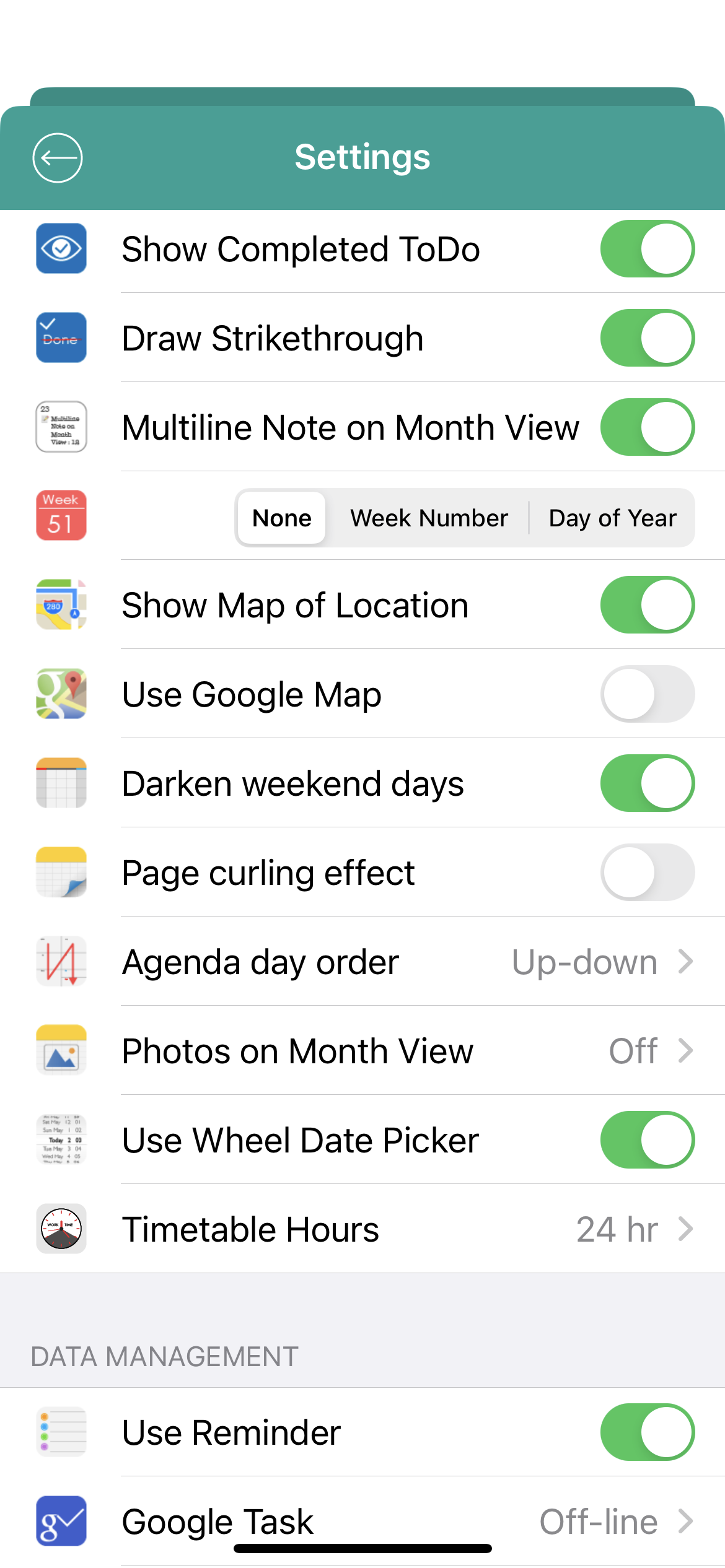
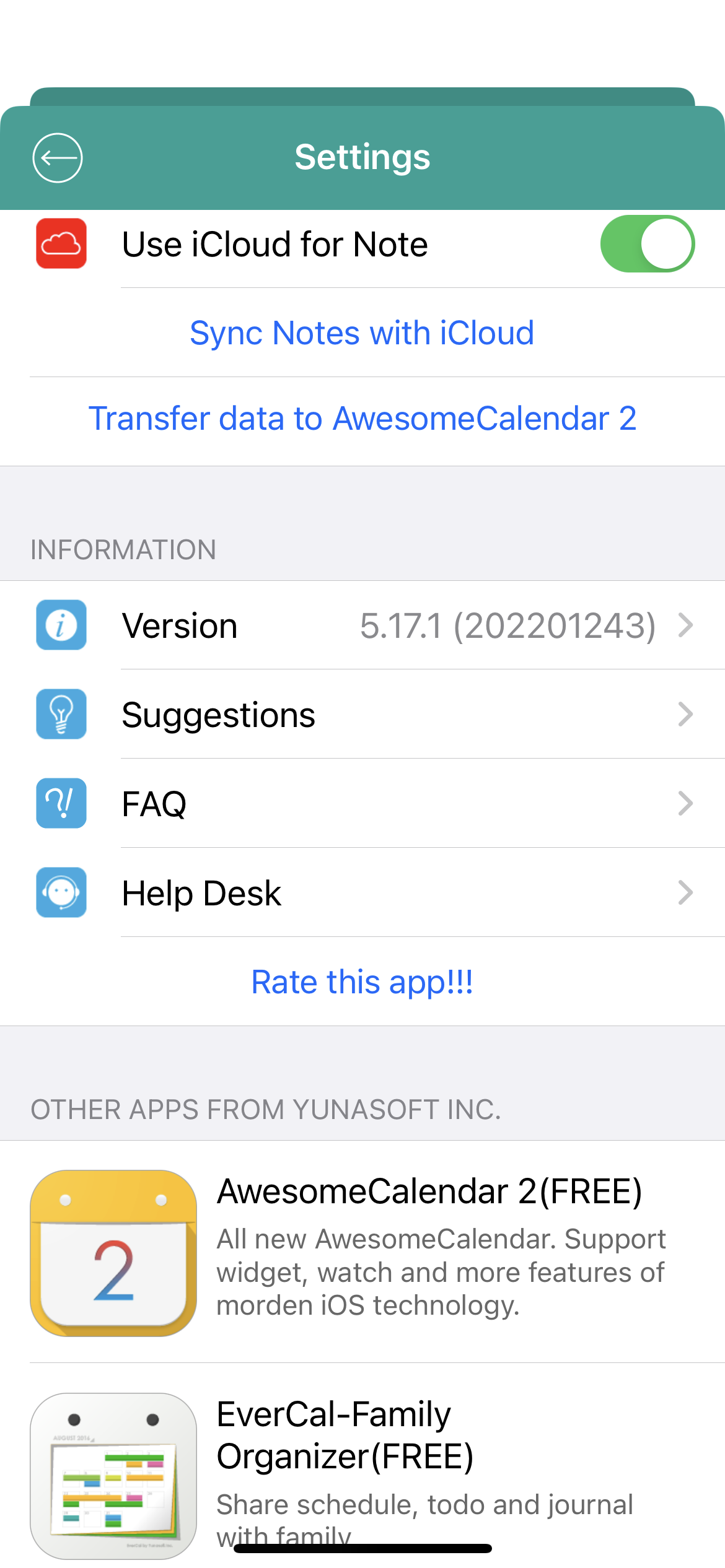
- 앱 잠금
- 테마
- 폰트
- 동기화
- 배지 설정
- 배경
등등 다양하게 세부적으로 설정 가능하다. 취향과 편의에 맞게 조절하여 사용하면 된다. 선택지가 많아서 처음엔 오히려 당황스러울 수도 있다.
암호 화면 슬롯머신
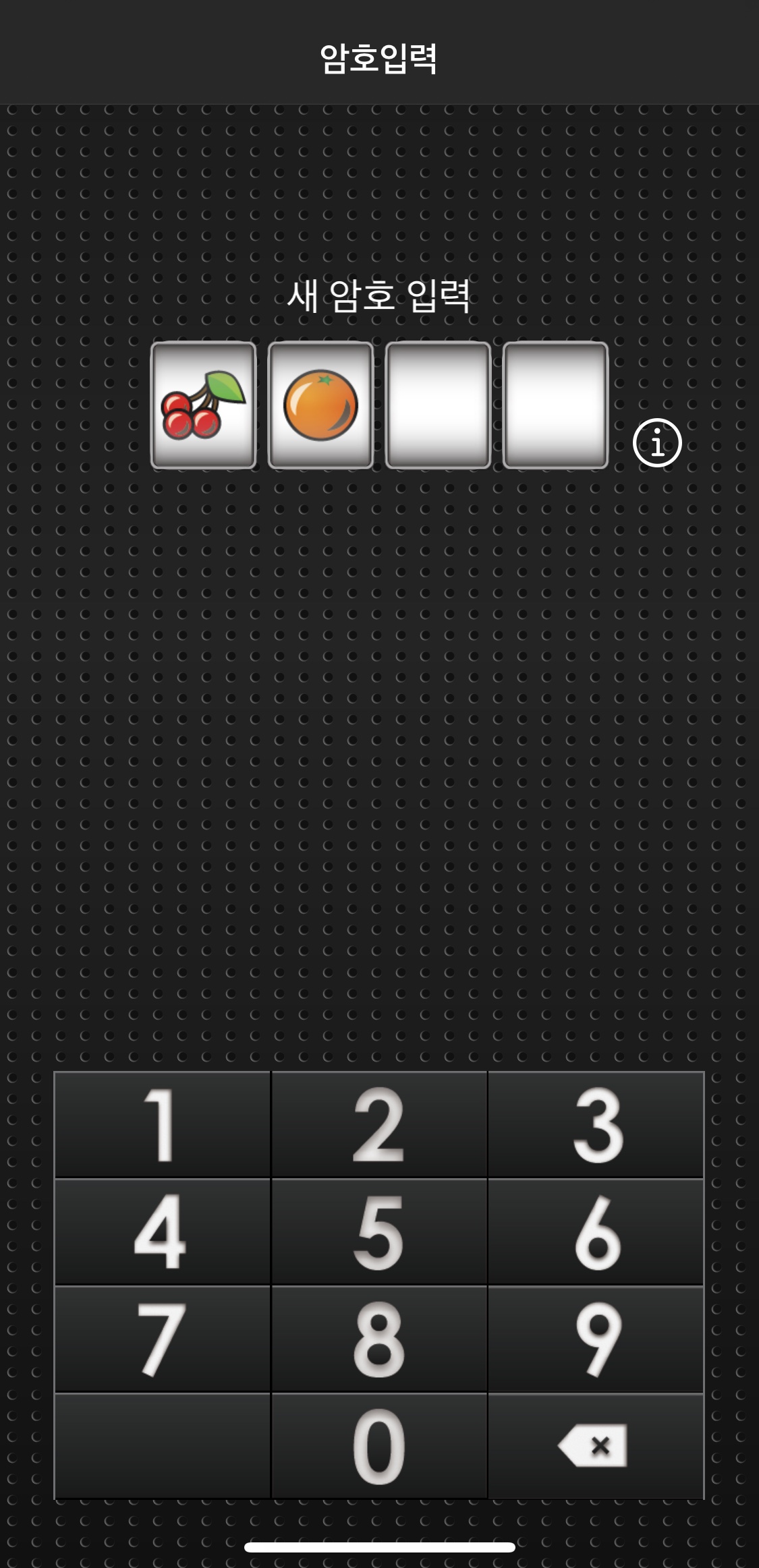
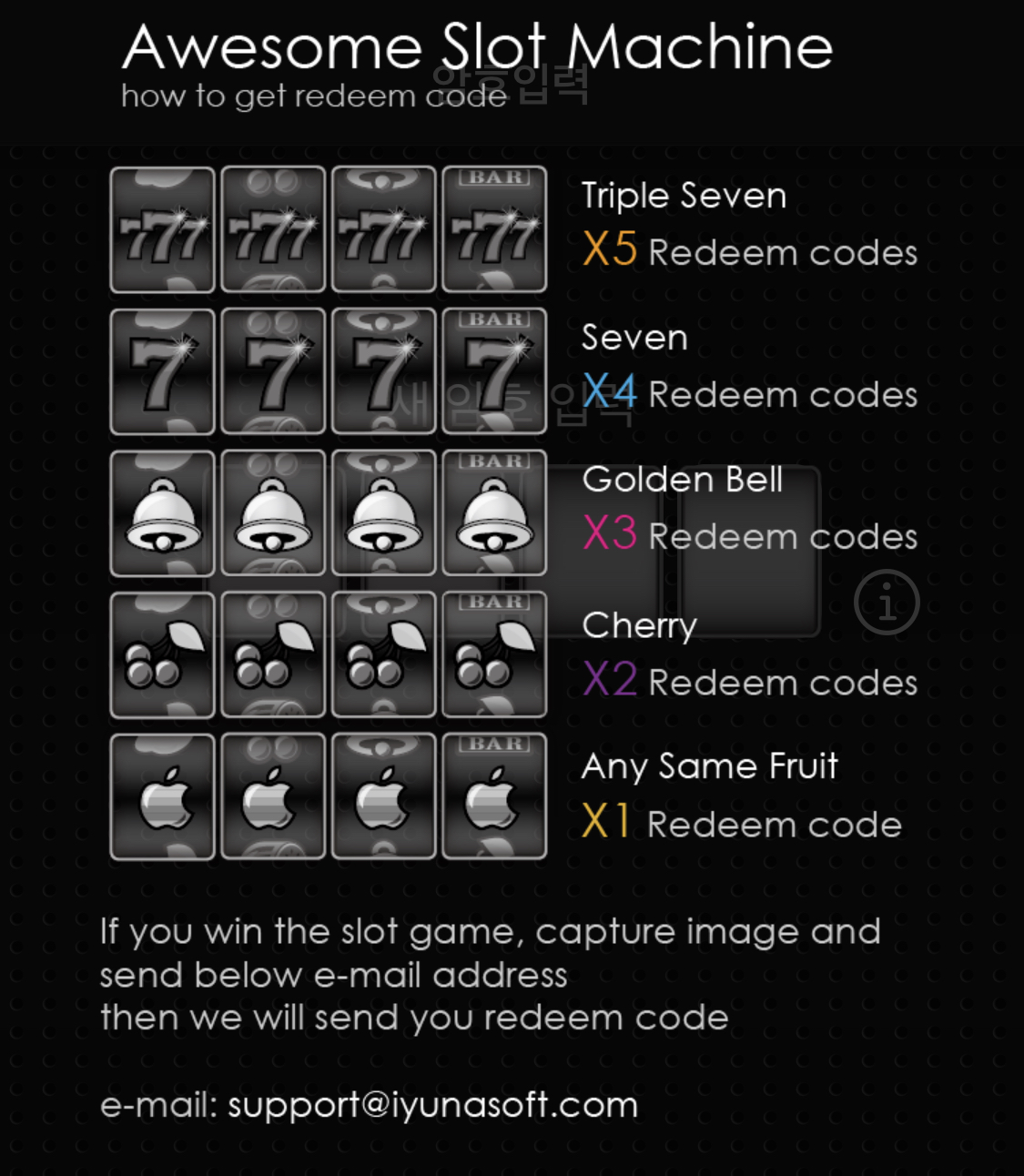
번외로 awesome calendar에서 잠금 화면 설정 시 슬롯머신 화면이 뜨는데, 번호를 입력할 때마다 해당 구간의 슬롯이 랜덤으로 입력된다. 슬롯에 당첨됐을 경우 캡처화면을 메일로 보내면 awesome calendar redeem code를 전송해 준다.
슬롯머신 당첨


슬롯머신에 당첨될 경우 달력으로 바로 넘어가지 않고 스크린샷을 캡처할 수 있도록 화면이 멈춰있다. 참고로 슬롯머신 위쪽에 블러처리된 부분은 (아마도 중복 방지를 위한) 당첨 코드다. 캡처한 이후엔 잠금 해제 버튼을 누르면 달력 이용 가능하다. 캡처한 이미지는 support@iyunasoft.com에 첨부하여 보내면 된다.
+ 추가 | 어썸캘린더2가 나왔기 때문인지 이제는 슬롯머신으로 리딤코드를 주는 이벤트는 진행하고 있지 않다. 그냥 슬롯머신처럼 보이게 할지, 일반적인 암호화면으로 할 지의 차이만 두고 있다.
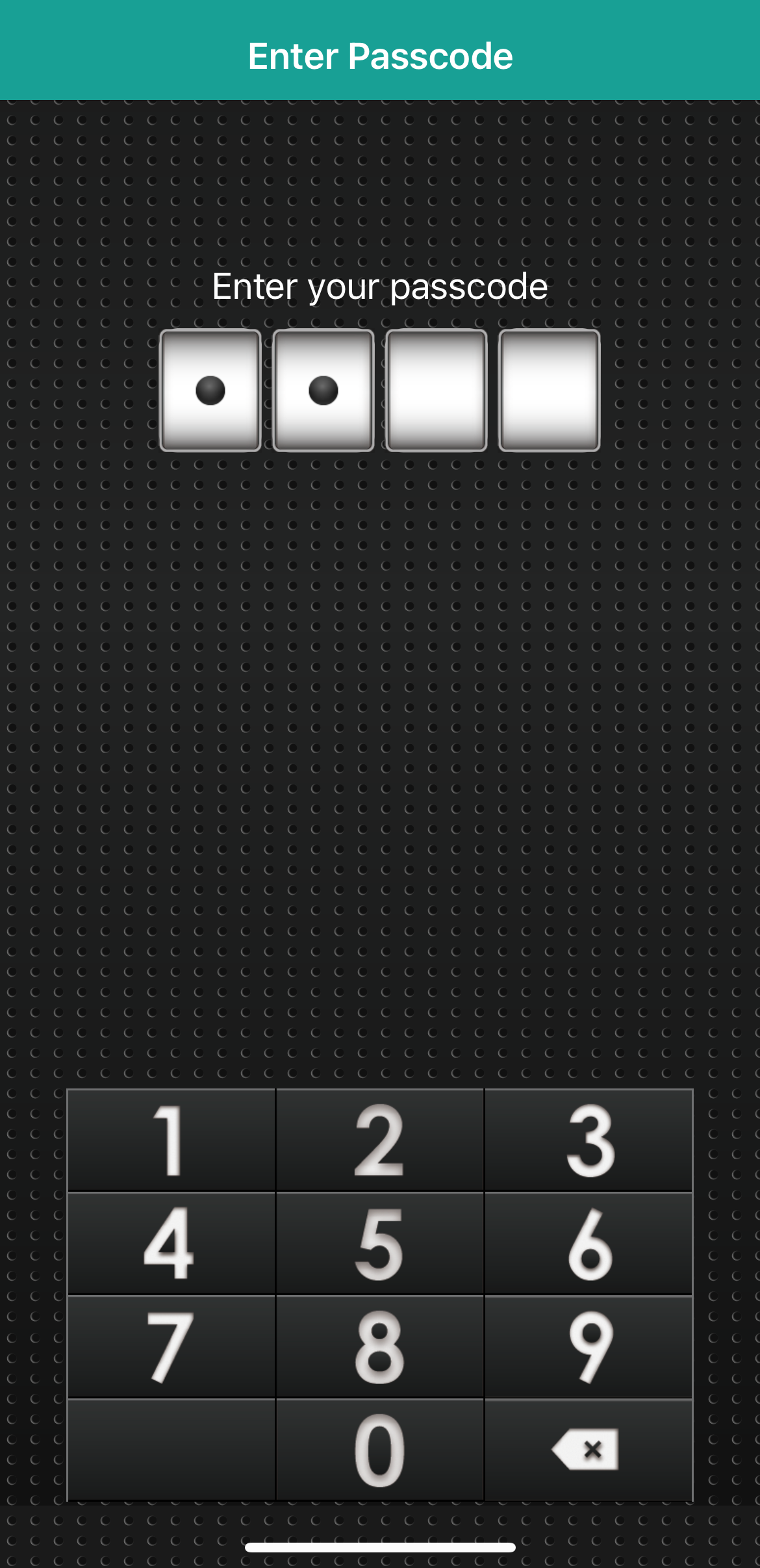
20.10.14 | 슬롯머신 당첨 이미지 추가
20.10.16 | 본문 중 '할일-미리알림' 관련 부분 수정
23.03.02 | 어썸캘린더2 릴리즈 이후 업데이트 추가